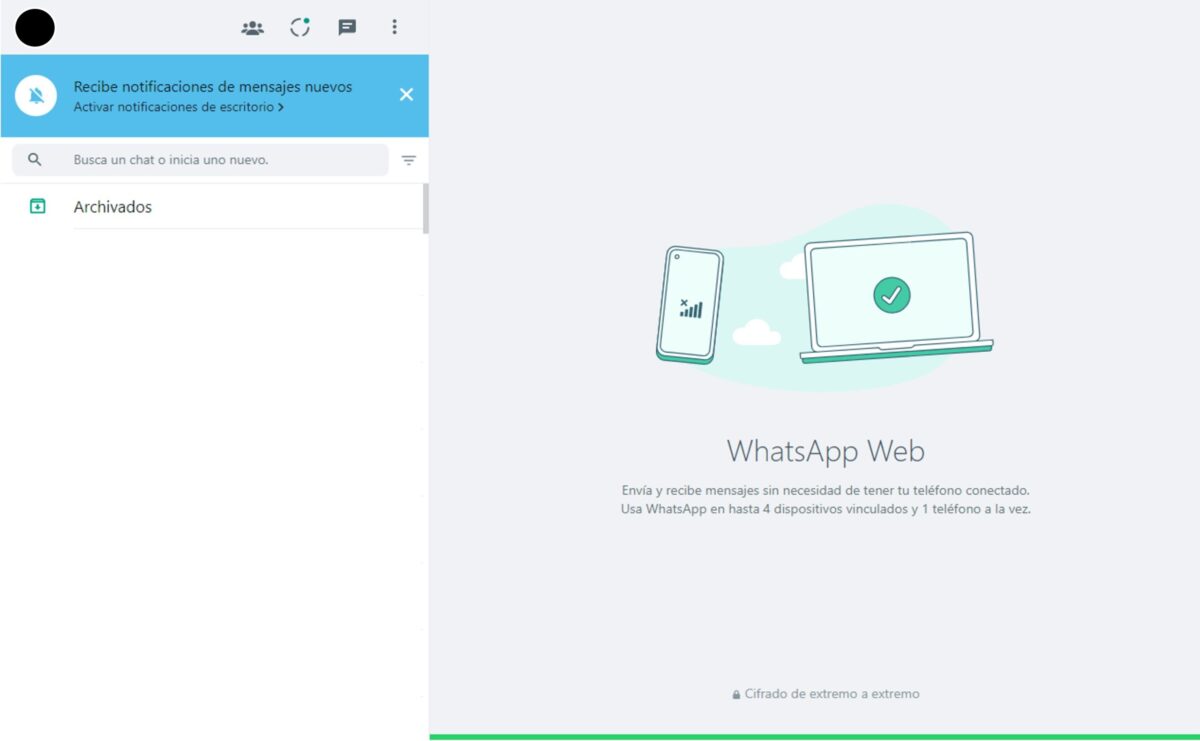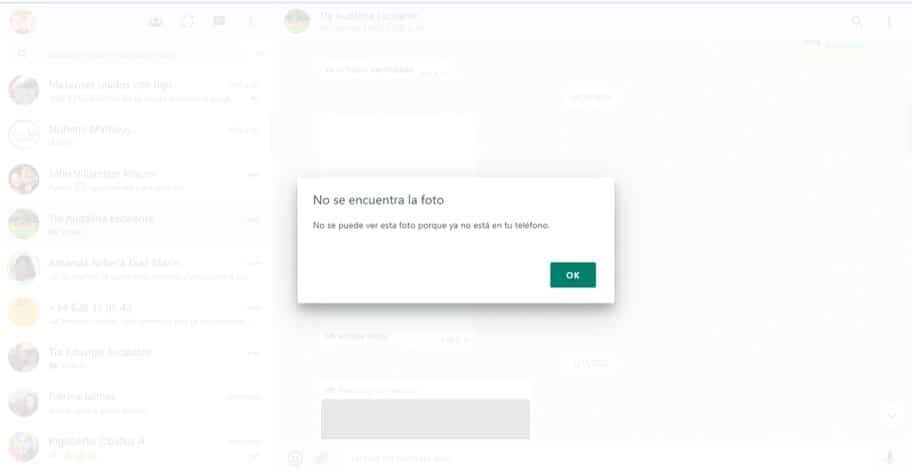近年のWhatsAppは、それを使用する人の数を増やしただけでなく、XNUMX位を維持しています. その Web アプリケーションは、他に何もインストールせずにすべての機能を使用するための最良の代替手段の XNUMX つです。. しかし、WhatsApp Web の使用で問題が発生したことはありますか? このアプリケーションは、実行時に欠点を示すことがあります。
WhatsApp の場合のように、私たちが使用するアプリが更新または進化 (より多くのより良い機能を追加) するたびに、新しい問題が発生し始めます。 そして、リーダーシップを維持するために、この競争の激しい世界では進化が必要なのです。 しかし、私たちはあなたを驚かせたくありません。 これらの問題のいくつかは簡単に解決できます。
多くの場合、最初のものを持つことは利点であり、問題でもあります。なぜなら、エラーや制限に気づき、より多くの人々によって強調されるからです。 そのため、この新しいガイドでは、最も一般的な WhatsApp Web の問題とその最も重要な解決策をまとめます。
最も一般的なWhatsApp Webの問題:主なものとその解決策について説明します
WhatsApp は、メッセージなどを送受信するための最も有名なプログラムです。 そのすべての施設により、私たちは常に連絡を取り合うことができます。 長年にわたるすべての進歩と最初の場所にもかかわらず、問題がないわけではありません。 したがって、これらの行の下に、主な問題と、それらが発生した場合に適用する必要がある解決策を要約します. 準備はできたか?
ブラウザの互換性
これは、接続とナビゲーションの問題に直接関連する WhatsApp Web で最初に見つかる問題です。 現在、世界中に多数のブラウザとこれらのバージョンがあります。 奇妙に思えるだろうが、もう消えようとしている。 WhatsApp Web は Internet Explorer と互換性がありません、2000 年代の典型的なブラウザ。

非互換性はどのように表示されますか?さて、ブラウザにWhatsAppのWebアドレスを書き込むと、 「お使いのブラウザはサポートされていません」という通知が表示されます。 最も可能性の高い原因は、非互換性または古いバージョンです。
このアプリは幅広いブラウザとバージョンに対応していますが、 最善の解決策は、直接推奨されているオプションの XNUMX つを使用することです。. 最も互換性のあるものの中から、Chrome、Firefox、Safari、Opera、Edge、Brave などを選択できます。 また、ウェブアドレスの名前を正しく書いていることを確認し、使用するブラウザが完全に最新であることを常に確認する必要があります。
QRはどうですか?
接続またはブラウザーに関連する WhatsApp Web でよくあるもう XNUMX つの問題は、アプリに接続する前にモバイルで読み取る必要がある QR コードが表示されないことです。 よ この問題の原因は、接続速度に関係しています。
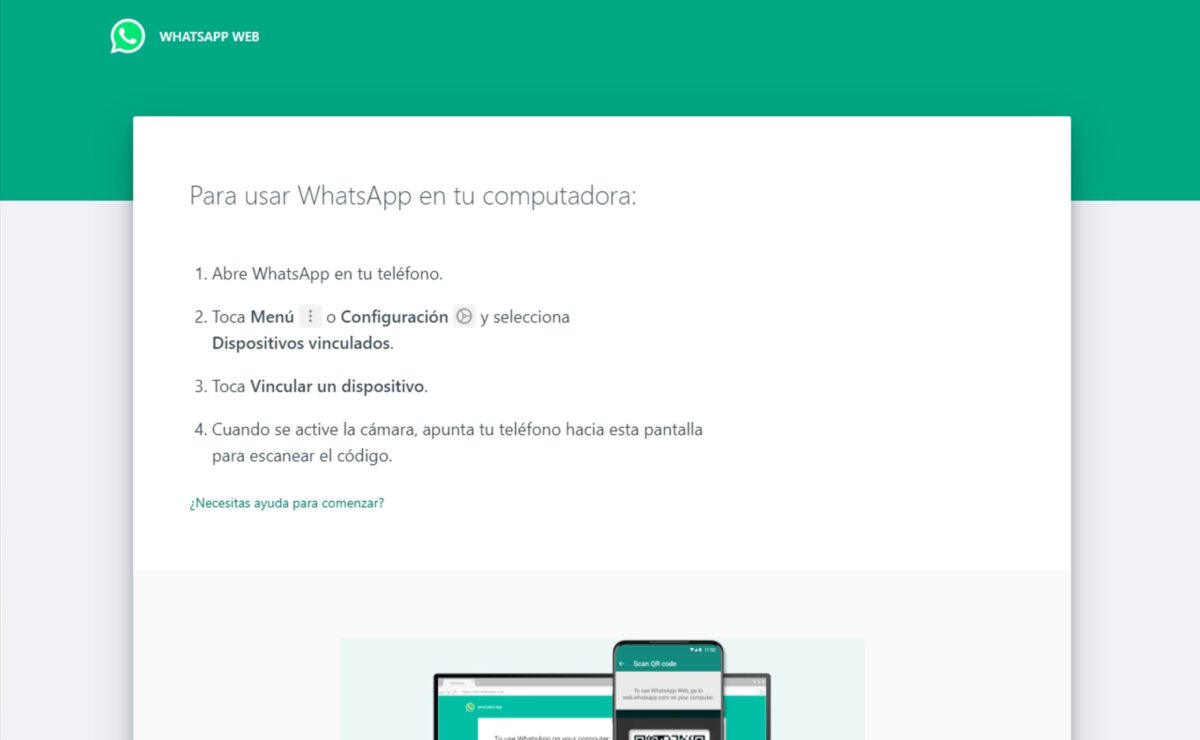
自宅のある地域では、接続時に問題が発生している可能性があります または接続が遅いため、このアイテムが表示されるまでに通常より時間がかかります。 QR コードがないと、Web アプリ経由で接続できないことに注意してください。
この問題に対してどのような解決策を提供しますか? 接続が改善され、ページが更新されるまで数秒待つことをお勧めします (ブラウザの [更新] ボタンをクリックするか、F5 キーを押します)。 これでうまくいかない場合は、コンピュータのインターネット接続を確認するか、モデム/ルーターを再起動して待ってください。
通知はどこにありますか?
このアプリをコンピューターで初めて実行する場合は、実行するブラウザーで、メッセージが到着するたびに通知を受け取るオプションが提供されます。 それにもかかわらず、 通知が表示されないのはよくある問題です。 考えられる原因は、OS の「邪魔しない」モードがアクティブであるため、通知がブロックされていることです。
ただし、これが理由でない場合は、ブラウザによる通知の送信がブロックされている可能性があるため、許可を変更する必要があります。 これを行うには、ナビゲーション バーで、 (南京錠で)検索し、通知を「許可しない」から「許可する」に変更します。
別のセッションを開いていますか?
数年間、このアプリはその 複数のデバイスで実行. ただし、一度に XNUMX つのデバイスでのみ使用する必要があります。 したがって、確かに WhatsApp Web に接続する必要がありますが、WhatsApp が別の OS で開いていることを示すメッセージが表示されるため、接続できません。
この (非常に一般的な) 問題には XNUMX つの解決策があります。
- Web アドレスを入力してこのメッセージが表示されると、ダイアログ ボックスに XNUMX つのオプションが表示されます。 これを行うだけで、他のデバイスの他のセッションを閉じることができます。
- それでもセッションをセットアップできない場合は、実行しているコンピューターで WhatsApp Web を再度セットアップする必要があります。
写真や動画が見れない
Meta アプリを介して交換されるすべてのファイルは、Meta アプリのサーバーには保存されません。 これらは単にあるモバイルから別のモバイルに渡され、すべてのメッセージがエンドツーエンドで暗号化されているため変更できません。
モバイル上のファイルが削除された場合、WhatsApp web で 問題の写真またはビデオが見つからないという通知が届きます. これには、次のようないくつかのソリューションがあります。
- 特別なファイル回復ツールを使用してください。
- WhatsApp バックアップから復元を実行します。
- 不足しているファイルを再送信するよう連絡先に依頼します。 送信されると、WhatsApp Web が再び同期され、ファイルが再び利用可能になります。
接続を確認してください
WhatsAppでは、アカウントを持っているモバイルがアクティブでインターネットに接続されている必要があります. 誰 最初にモバイルですべてのメッセージを受信し、次に Web アプリケーションが同期して更新します. 逆の場合は、モバイルが接続されていないというアラートが表示されます。
同様に、接続を確立しているコンピューターは、インターネットに接続したままにする必要があります。 したがって、ネットワークにアクセスできない場合は、接続がないことを警告する警告メッセージも表示されます。 どちらの場合も、考えられる解決策は次のとおりです。
- 持っている モバイルは常にオン WhatsAppアカウントはどこですか
- 両方で コンピューターが接続されている必要があるため、モバイル インターネットと接続が安定して高速であること。
- コンピューターまたはモバイルで「機内モード」が有効になっていないことを確認します。
- ブラウザー ボタンを使用するか、F5 キーを押して、WhatsApp Web があるページを更新します。
WhatsApp がダウンしたら、どうすればいいですか?
最後に、近年、何らかの理由でサービスが失敗するイベントが発生しています。 これは、ローカル、地域、またはグローバルな問題が原因である可能性があり、数分から数時間続くことがあります. この場合、WhatsApp Web だけでなく、モバイル アプリケーションも失敗します。
アプリケーションがダウンしていないことを除外することが重要です。これを行うには、Downdetector と呼ばれる、この目的のために設計された Web サイトを参照してください。
WhatsApp Web で最も一般的な問題には、より良い解決策があります。 Android Ayuda
そもそもアプリであるにもかかわらず、操作上の問題がないわけではないことを思い出してください。 そして、これらは、あなたのようにそれを使用する多数の人々のおかげで、より悪名高い. ここでは、最も重要なものをまとめました。それらを経験した場合のガイドとして役立つことを願っています。